Einige Benutzer haben gemeldet, dass ihre Windows 10-Taskleiste doppelte Google Chrome-Symbole enthält. Dies kann mit der Zeit äußerst frustrierend werden, da der verfügbare Platz in der Taskleiste begrenzt ist.
So hat ein Benutzer das Problem in Microsoft Answers-Foren beschrieben:
Doppeltes Google Chrome-Symbol in der Taskleiste. Ich habe versucht, den ersten links und dann den neuen rechts zu lösen, aber ich kann diesen nicht pinnen, da es keine Möglichkeit gibt, ihn zu pinnen. Wenn Sie können, helfen Sie mir bitte!
Aus diesen Gründen werden wir in diesem Artikel einige der bewährten Methoden zur Lösung dieses Problems untersuchen und Ihre Taskleiste von unerwünschten Symbolen befreien. Lesen Sie weiter, um herauszufinden, wie es geht.
Was kann ich tun, wenn Chrome ein zweites Symbol in der Taskleiste öffnet??
1. Verwenden Sie einen anderen Browser
![]()
Wenn Sie weiterhin Probleme mit doppelten Chrome-Symbolen haben, ist es möglicherweise am besten, zu einem neuen Browser zu wechseln. Der Opera-Browser basiert auf Chromium und verfügt daher über alle Funktionen und Erweiterungen von Chrome.
Opera ist jedoch stark auf die Privatsphäre der Benutzer optimiert und speichert keine Tracking-Cookies oder Ihre persönlichen Daten. Der Browser verfügt außerdem über ein integriertes VPN, sodass Sie sicher sein können, dass Ihre Privatsphäre bei der Verwendung von Opera geschützt ist.
Das Herunterladen des Browsers dauert nur wenige Sekunden und Sie können sofort einige der Funktionen im Installations-Popup sehen: einen integrierten Werbeblocker, kostenloses VPN, Instant Messaging und einfache Anpassung von Erweiterungen.
Oper
Wenn Sie einen zuverlässigen Browser, eine schnelle Verbindung mit einer flexiblen und einfach anpassbaren Oberfläche wünschen, ist dies die beste Wahl! Frei Besuche die Website2. Stecken Sie Chrome in Ihre Taskleiste
- Aufmachen Dateimanager.
- Kopieren Einfügen Dieser Ort in Ihrem Explorer:
C: \ Benutzer \ Ihr Benutzername hier \ AppData \ Roaming \ Microsoft \ Internet Explorer \ Schnellstart \ Benutzer fixiert \ Taskleiste - Starten Chrom und stecken Sie es an Ihre Taskleiste.
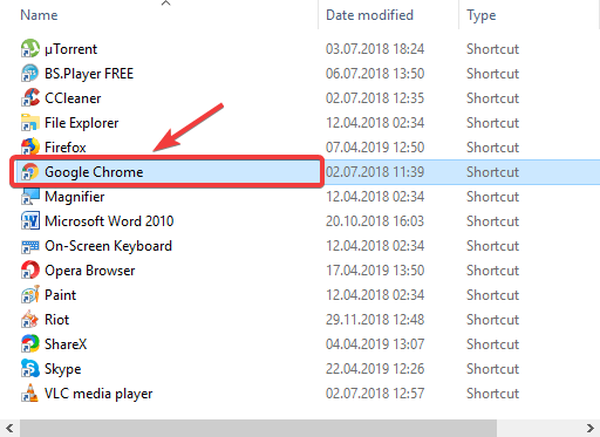
Hinweis: Falls diese Methode nicht funktioniert (Sie können keine Ordner an diesem Speicherort sehen), befolgen Sie bitte die nächsten Methoden.
3. Entfernen Sie das zweite Google Chrome
- ÖffnenGoogle Chrome.
- Klicken auf der Symbol das ist nicht aktiv.
- Wählen Von der Taskleiste lösen
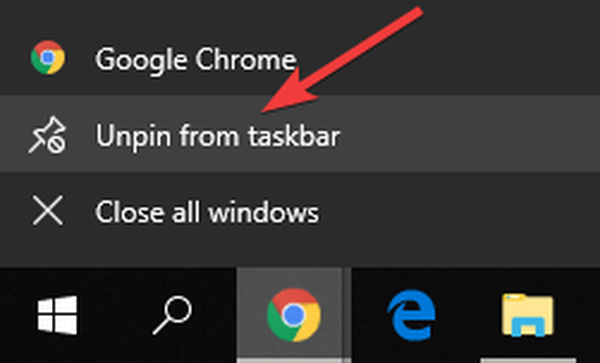
- Rechtsklick auf dem anderen Symbol.
- Wählen Hefte es an die Taskleiste.
4. Erstellen Sie eine Google Chrome-Verknüpfung
- Rechtsklick auf jedem der Chrome-Symbole.
- Wählen Von der Taskleiste lösen.
- Klicke auf das Startmenü.
- Suchen Sie nach Google Chrome.
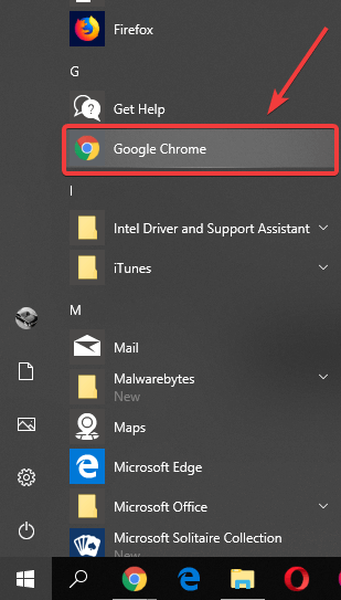
- Drag & Drop Google Chrome auf Ihren Desktop.
- Doppelklick die Verknüpfung von Ihrem Desktop Chrome öffnen.
- Klicken Sie mit der rechten Maustaste auf Chrome-Symbol.
- WählenPin es auf Taskleiste.
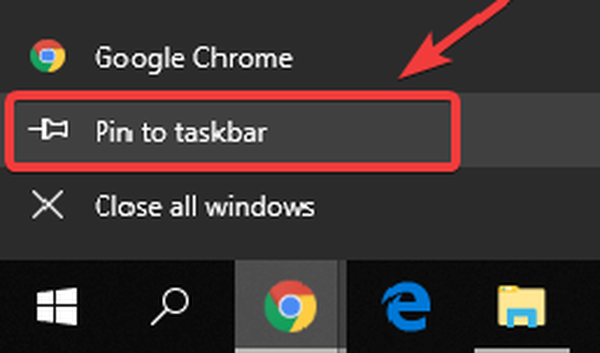
In diesem Artikel haben wir die bewährten Methoden zur Lösung von zwei Google Chrome-Symbolen in Ihrer Taskleiste untersucht.
Bitte befolgen Sie die in diesem Artikel beschriebenen Methoden in der Reihenfolge, in der sie geschrieben wurden, um andere Probleme zu vermeiden.
Sie können uns gerne mitteilen, ob dieser Leitfaden Ihnen bei der Lösung Ihres Problems geholfen hat, indem Sie den Kommentarbereich unten verwenden.
Anmerkung des Herausgebers: Dieser Beitrag wurde ursprünglich im Juni 2019 veröffentlicht und seitdem im August 2020 überarbeitet und aktualisiert, um Frische, Genauigkeit und Vollständigkeit zu gewährleisten.
- Browser
 Friendoffriends
Friendoffriends


